Samsung L310W Black: Программа Samsung Master
Программа Samsung Master: Samsung L310W Black
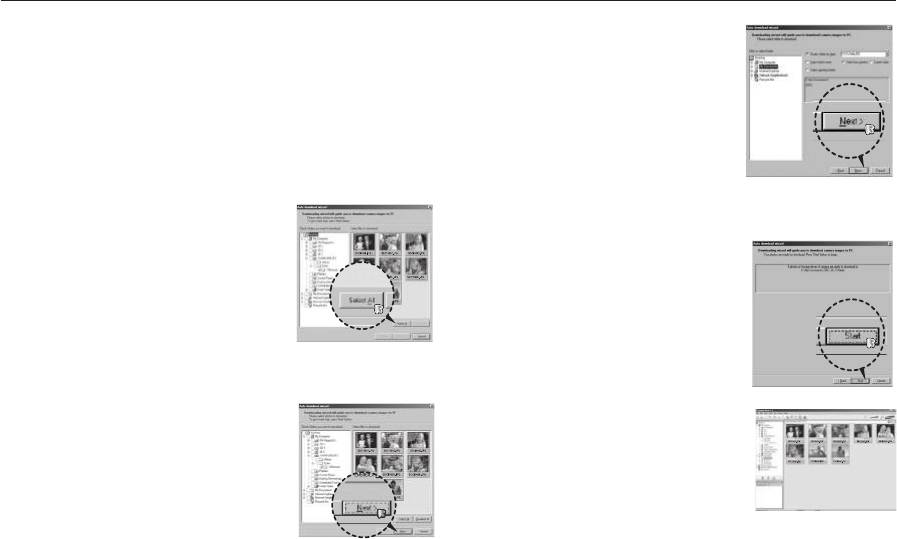
Программа Samsung Master
С помощью данного программного обеспечения можно
4. Выберите место расположения и
загрузить, просмотреть, отредактировать и сохранить снимки
создайте папку, в которую б
удут
и видеоклипы. Данное ПО совместимо только с Windows.
записаны загруженные файлы и папки.
Чтобы запустить программу Samsung Master, сделайте
– Создайте папки в соответствии с
двойной щелчок по значку Samsung Master на Рабочем столе.
датой создания файлов изображений,
и изображения будут загружены в эти
папки.
Загрузка изображений
– Введите имя папки, и изображения
будут загружены в эту папку.
1. Подключите фотокамеру к ПК.
– Выберите ранее созданную папку, и
изображения будут загружены в нее.
2. После подключения фотокамеры откроется
5. Щелкните [Next>].
окно загрузки изображений.
– Чтобы загрузить отснятые изображения,
6. Откроется окно, как показано рядом.
нажмите кнопку [Select All].
Адрес к
онечной папки появится в верхней
– В открывшемся окне выберите папку
части окна. Щелкните кнопку [Start], чтобы
и нажмите кнопку [Select All]. Теперь
загрузить изображения.
можно сохранить отснятые изображения
в выбранной папке.
– Если щелкнуть кнопку [Cancel], загрузка
будет прервана.
3. Щелкните [Next>].
7. Загруженные изображения будут показаны
в окне программы.
092
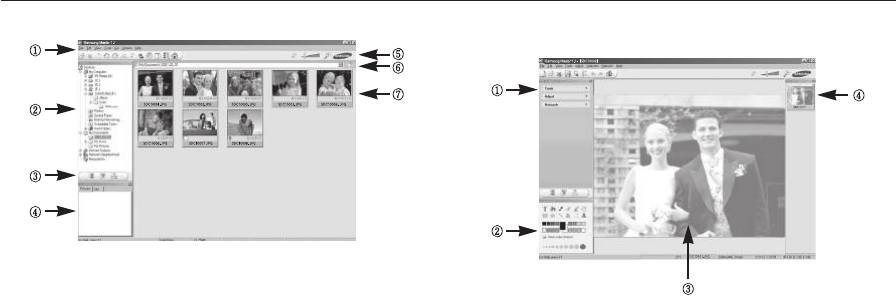
Программа Samsung Master
Окно просмотра: для просмотра записанных изображений.
Окно редактирования: для редактирования файлов
изображений.
– Функции программы просмотра изображений перечислены ниже.
①
Строка меню: для выбора нужного меню. File (файл), Edit (правка),
View (вид), Tools (инструменты), Change functions
(изменить функции), Auto download (автоматическая
загрузка), Help (помощь) и т.д.
– Функции редактирования изображения перечислены ниже.
②
Окно выбора изображений
: в данном окне можно выбрать
①
Меню правки Edit: выбор нижеперечисленных меню.
изображения.
[Tools] : для изменения размера и обрезки выбранного изображения.
③
Меню функций обработки
: в данном меню можно выбрать функции
См. встроенную справку.
просмотра и редактирования изображений
[Adjust]: для изменения параметров сжатия изображения. См.
и видеофайлов.
встроенную справку.
Окно предпросмотра: для предварительного просмотра
[Retouch] : для изменения изображения или добавления
④
специальных эффектов. См. встроенную справку.
изображений или видеоклипов и получения
информации о них.
②
Инструменты для рисования: инструменты для редактирования
изображения.
⑤
Панель изменения размера: для выбора размера изображения при
просмотре.
③
Окно просмотра: для просмотра выбранного изображения.
⑥
Адресная строка: для отображения адреса папки, в которой
④
Окно предпросмотра: для предварительного просмотра
находится выбранное изображение.
измененного изображения.
⑦
Окно просмотра: для о
тображения изображений, находящихся в
Изображение, отредактированное в программе Samsung Master,
выбранной папке.
нельзя просмотреть на фотокамере.
Дополнительную информацию о программе Samsung Master можно
Дополнительную информацию о программе Samsung Master можно
получить с помощью встроенной справки [Help].
получить с помощью встроенной справки [Help].
093
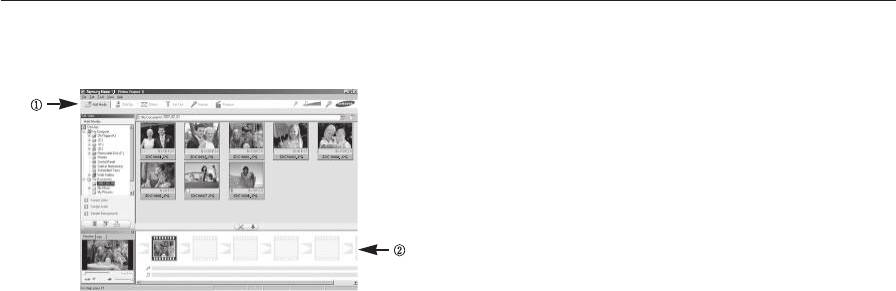
Программа Samsung Master
Редактирование видеоклипов: неподвижные
②
Полоса раскадровки: в это окно можно вставить ресурсы
изображения, видеоклипы, музыкальные файлы и
мультимедиа.
звукозаписи можно объединить в одном видеоролике.
Некоторые видеоклипы, сжатые с помощью кодеков, несовместимых
с программой Samsung Master, невозможно просмотреть в программе
Samsung Master.
Дополнительную информацию о программе Samsung Master можно
получить с помощью встроенной справки [Help].
– Функции обработки видеоклипов перечислены ниже.
①
Меню правки Edit: выбор нижеперечисленных меню.
[Add Media] : для добавления в видеофайл дополнительных
элементов мультимедиа.
[Edit Clip] : для изменения яркости, контрастности и цветовых
параметров.
[Effect] : для добавления специальных эффектов.
[Set Text] : для впечатывания текста.
[Narrate] : для добавления голоса диктора.
[Produce] : можно сохранить отредактированный файл мультимедиа
под новым именем. При сохранении выберите формат
A
VI, Windows media (wmv) или Windows media (asf).
094
Оглавление
- Инструкции Знакомство с фотокамерой
- ОПАСНО! ПРЕДУПРЕЖДЕНИЕ
- ОСТОРОЖНО! Содержание
- Содержание
- Содержание
- Содержание
- Системная диаграмма
- Устройство фотокамеры
- Устройство фотокамеры
- Устройство фотокамеры
- Устройство фотокамеры
- Подсоединение к источнику питания
- Как вставить батарею Как вставить карту памяти
- Как пользоваться картой памяти
- Подготовка к первому включению фотокамеры
- Информация, отображаемая на ЖК-дисплее
- Приступаем к фото/видеосъемке
- Приступаем к фото/видеосъемке
- Приступаем к фото/видеосъемке
- Приступаем к фото/видеосъемке
- Приступаем к фото/видеосъемке
- Приступаем к фото/видеосъемке
- На что обращать внимание при съемке
- Блокировка автофокусировки Использование кнопок управления для настройки фотокамеры.
- Кнопка Затвора Кнопки зума W/T
- Кнопки зума W/T
- Описание функций/Кнопка Кнопка Макро ( )/вниз Инфо ( )/вверх
- Кнопка макро ( )/вниз
- Кнопка Фотовспышка ( )/влево
- Кнопка Автоспуск ( )/вправо
- Кнопка MENU/OK Кнопка Fn
- Кнопка Fn Кнопка Fn: Размер
- Кнопка Fn: Качество/Частота кадров Кнопка Fn: Экспозамер
- Кнопка Fn: Тип фотосъемки Кнопка Fn: Светочувствительность ISO
- Кнопка Fn: Баланс белого
- Кнопка Fn: Экспокоррекция Кнопка Fn: Диафрагма
- Кнопка Fn: Стабилизатор Кнопка Е (эффекты) кадров видеоклипа
- Кнопка Е (эффекты): Редактирование Изображения
- Кнопка Е (эффекты): Редактирование Изображения
- Оптическая стабилизация изображения (OIS)
- Обнаружение лица
- Зона фокусировки ACB
- Звуковой комментарий
- Запись видеоклипа без звукового Запись звука сопровождения
- Режим Сюжет
- Включение режима воспроизведения
- Включение режима воспроизведения
- Включение режима Информация, отображаемая на воспроизведения ЖК-дисплее
- Использование кнопок управления для настройки фотокамеры
- Использование кнопок управления для настройки фотокамеры.
- Кнопка Инфо ( )/вверх Воспроизведение/пауза ( )
- Кнопки Влево/Вправо/MENU/ОК Удалить ( )
- Кнопка Е (эффекты): Изменить Размер
- Кнопка Е (эффекты): Поворот Кнопка Е (эффекты): Цвет
- Кнопка Е (эффекты): Цвет Кнопка Е (эффекты): Редактирование Изображений
- Кнопка Е (эффекты): Редактирование Изображений
- Настройка функции воспроизведения с помощью ЖК-дисплея
- Настройка функции воспроизведения Включение слайдшоу ( ) с помощью ЖК-дисплея
- Включение слайдшоу ( )
- Включение слайдшоу ( )
- Воспроизведение ( )
- Воспроизведение ( )
- Воспроизведение ( )
- Воспроизведение ( )
- Воспроизведение ( )
- Меню Звук Звук ( )
- Звук ( )
- Меню Настройки
- Дисплей ( )
- Дисплей ( )
- Настройки ( )
- Настройки ( )
- Настройки ( )
- Настройки ( )
- Настройки ( ) PictBridge
- PictBridge PictBridge: выбор снимка
- PictBridge: настройки печати PictBridge: Сброс
- Замечания о программном обеспечении Системные требования
- Программное обеспечение
- Настройка прилагаемого программного обеспечения
- Включение режима ПК
- Как извлечь съемный диск
- Программа Samsung Master
- Установка драйвера USB для MAC Использование драйвера USB для MAC
- Технические характеристики
- Технические характеристики
- Важные замечанияТехнические характеристики
- Важные замечания
- Предупреждающие сообщения
- Перед тем как обратиться в центр обслуживания
- Вопросы и ответы
- Вопросы и ответы

